- У вас есть проблемы с установкой .NET Framework 3.5 или включением этой функции?
- Это важная часть многих приложений, работающих на платформах Windows, поэтому узнайте из нашего руководства ниже, как это сделать.
- Системные ошибки довольно распространены, но вы, скорее всего, найдете решение в нашем Руководства по системным ошибкам.
- Никаких других ошибок Windows 10 не ищите. Ознакомьтесь с нашими Центр устранения неполадок Windows 10.
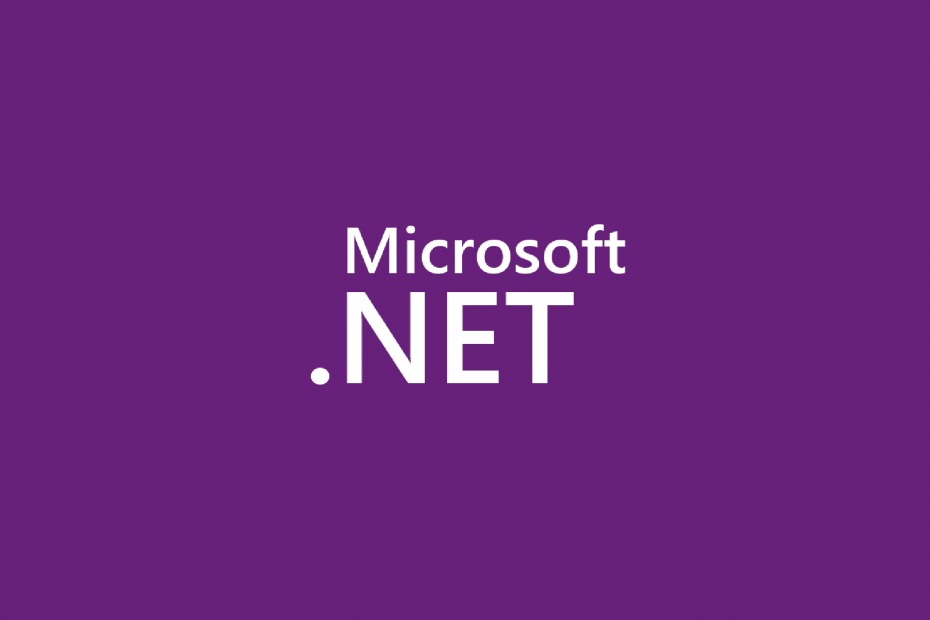
- Скачать Restoro PC Repair Tool который поставляется с запатентованными технологиями (патент доступен здесь).
- Нажмите Начать сканирование чтобы найти проблемы с Windows, которые могут вызывать проблемы с ПК.
- Нажмите Починить все для устранения проблем, влияющих на безопасность и производительность вашего компьютера
- Restoro был загружен 0 читатели в этом месяце.
.NET Framework 3.5 является важной функцией для запуска многих приложений Windows, но некоторые пользователи сообщили, что эта функция не включена в Windows 10, или что у них возникли проблемы с его установкой.
В .NET Framework является важной частью многих приложений, работающих на платформах Windows. Эта функция обеспечивает необходимые функции для нормальной работы этих приложений.
По логике вещей, перед установкой этих приложений нам необходимо включить .NET Framework на нашем компьютере.
Dot NET Framework 3.5 является важным компонентом Windows, и если Dot NET Framework отсутствует, у вас могут возникнуть определенные проблемы.
Говоря о .NET Framework, пользователи сообщили о следующих проблемах:
- Автономный установщик Microsoft Dot NET Framework 3.5 - Для установки Dot NET Framework 3.5 у вас должно быть активное подключение к Интернету, но вы также можете установить этот фреймворк с помощью автономного установщика.
- NET Framework 3.5 ошибка 0x800f0906, 0x800f0922, 0x800f081f - Иногда вы не можете установить .NET Framework из-за различных ошибок. Мы уже рассмотрели типичные ошибки .NET Framework 3.5 в одной из наших старых статей, поэтому обязательно ознакомьтесь с ней.
- Dot NET Framework 3.5 Не удалось установить следующую функцию, не удалось найти исходные файлы - Иногда вам не удается установить .NET Framework из-за этих сообщений. Однако вы можете решить эту проблему, используя одно из наших решений.
- .NET Framework 3.5 не удается установить - В некоторых случаях вы вообще не сможете установить NET Framework. Скорее всего, это вызвано вашими настройками или поврежденными файлами, но вы можете легко это исправить.
Что делать, если .NET Framework 3.5 отсутствует в Windows 10?
1. Установите .NET Framework 3.5 как компонент Windows
- Нажмите Клавиша Windows а также р в то же время. Тип appwiz.cpl в поле команды Выполнить и нажмите Входить или щелкните ОК.
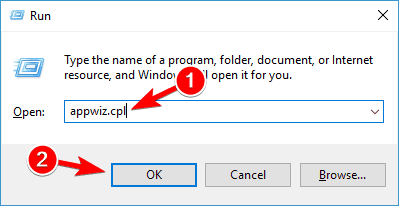
- в Программы и компоненты окна нажмите на ссылку Включение и отключение функций Windows.
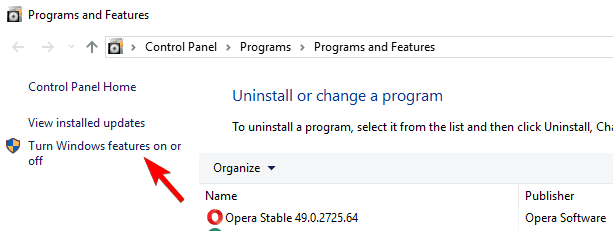
- Проверьте, есть ли .NET Framework 3.5 (включает .NET 2.0 и 3.0) опция доступна в нем. Если да, то включите его, а затем нажмите ОК.
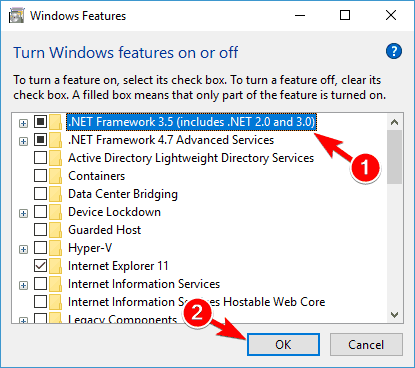
- Следуйте инструкциям на экране, завершите установку и перезагрузите компьютер, если процесс этого требует.
После этого .NET Framework должна снова начать работать без каких-либо проблем.
Вы также можете получить .NET Framework 3.5 от Microsoft.
Прочтите эту статью, чтобы узнать больше о том, как загрузить и установить .NET Framework 3.5 в Windows 10.
2. Установить .NET Framework 3.5 по запросу
Помимо установки .NET Framework 3.5 через панель управления, вы также можете установить его по запросу.
Если для определенного приложения требуется .NET Framework 3.5, но эта функция не включена на вашем компьютере, мастер установки отобразит запрос на установку .NET Framework 3.5 по запросу.
Чтобы установить .NET Framework 3.5, в этом запросе выберите вариант «Установить эту функцию», и .NET Framework 3.5 будет автоматически установлен на вашем компьютере.
3. Используйте команду DISM для установки .NET Framework 3.5
- Нажмите Клавиша Windows а также р в то же время. Тип cmd в Запустить диалоговое окно и нажмите Входить.
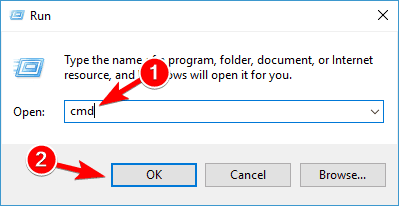
- И введите следующую строку в командной строке:
DISM / Online / Enable-Feature / FeatureName: NetFx3 / All / LimitAccess / Источник: X: sourcessxs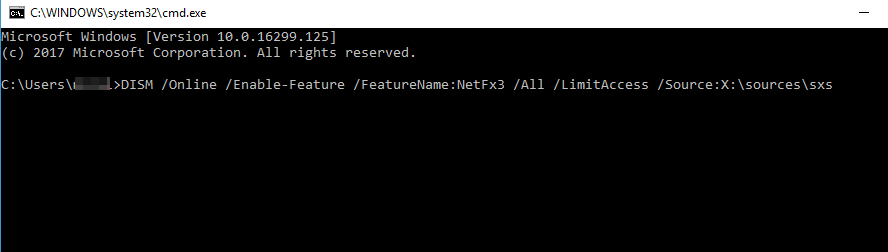
Чтобы запустить эту команду, вам нужно заменить Икс с буквой, обозначающей диск с установочным носителем.
После выполнения этой команды вы сможете без проблем установить .NET Framework 3.5 на свой компьютер.
Имейте в виду, что вы можете получить сообщение о том, что вам нужны права администратора для выполнения этой команды.
Если это произойдет, вам нужно начать Командная строка в виде администратор и снова запустите эту команду.
Чтобы узнать, как это сделать, обязательно проверьте Шаг 1 в Решение 5.
Некоторые пользователи сообщают, что они получают определенное сообщение об ошибке после попытки установить .NET Framework 3.5 через панель управления или по запросу.
Чтобы избежать этой ошибки, попробуйте установить .NET Framework 3.5 с Командная строка. Прежде чем вы сможете это сделать, вам может понадобиться Установочный носитель Windows 10.
Если у вас возникли проблемы с доступом к командной строке в качестве администратора, вам лучше ознакомиться с этим руководством.
4. Установите недостающие обновления и попробуйте еще раз
- Нажмите Клавиша Windows + I, чтобы открыть приложение "Настройки".
- Когда Приложение настроек открывается, перейдите к Обновление и безопасность раздел.
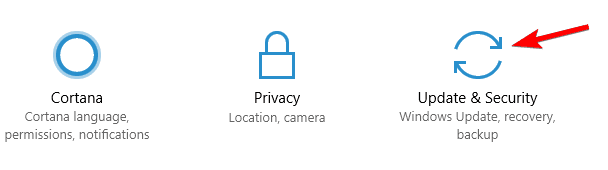
- Теперь нажмите на Проверить обновления кнопка. Windows 10 теперь проверит наличие доступных обновлений и загрузит их в фоновом режиме.
Запустите сканирование системы, чтобы обнаружить потенциальные ошибки

Скачать Restoro
Инструмент для ремонта ПК

Нажмите Начать сканирование чтобы найти проблемы с Windows.

Нажмите Починить все для устранения проблем с запатентованными технологиями.
Запустите сканирование ПК с помощью Restoro Repair Tool, чтобы найти ошибки, вызывающие проблемы с безопасностью и замедление. После завершения сканирования в процессе восстановления поврежденные файлы заменяются новыми файлами и компонентами Windows.
После загрузки и установки последних обновлений попробуйте снова установить .NET Framework 3.5.
Если .NET Framework 3.5 отсутствует и вы не можете установить его, возможно, вы сможете решить проблему, загрузив последние обновления Windows.
Иногда ошибки могут препятствовать установке определенных компонентов, но вы сможете исправить их, обновив Windows 10.
Если у вас возникли проблемы с открытием приложения "Настройки", взгляните на эту статью чтобы решить проблему.
Возникли проблемы с обновлением Windows 10? Ознакомьтесь с этим руководством, которое поможет вам решить их в кратчайшие сроки.
5. Выполните сканирование SFC, чтобы исправить отсутствие .NET Framework 3.5
- Нажмите Клавиша Windows + X чтобы открыть меню Win + X и выбрать Командная строка (администратор) или же PowerShell (Админ) из меню.
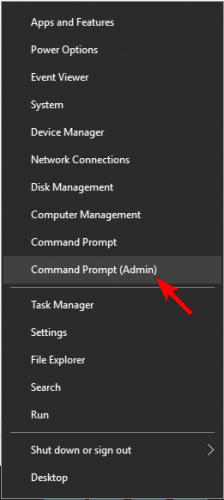
- Когда Командная строка начинается, введите sfc / scannow и нажмите Входить.
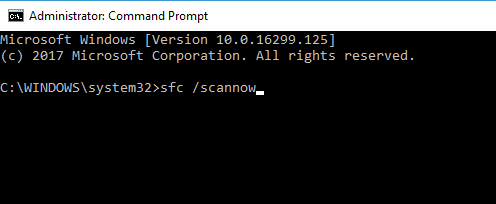
- Сканирование SFC начнется. Имейте в виду, что сканирование SFC может занять около 15 минут, поэтому не прерывайте его.
После завершения сканирования SFC попробуйте снова установить .NET Framework 3.5. Если это не сработает, возможно, вам также придется выполнить сканирование DISM.
Команда scannow остановлена до завершения процесса? Не волнуйтесь, у нас есть для вас простое решение.
6. Выполните сканирование DISM
- Открыть Командная строка как администратор.
- Теперь введите DISM / Онлайн / Очистка-Образ / RestoreHealth и нажмите Входить запустить его.
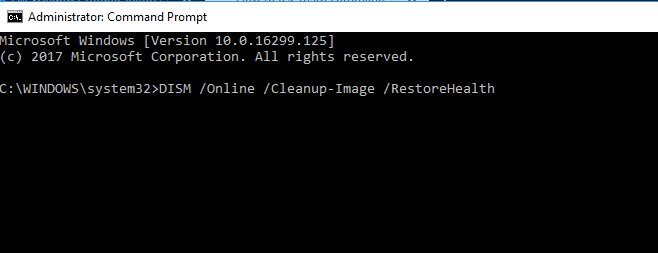
- Сканирование DISM начнется. Сканирование может занять более 15 минут, поэтому не прерывайте его.
После завершения сканирования DISM попробуйте снова установить .NET Framework 3.5. Пользователи сообщили, что сканирование DISM сработало для них, но если вы все еще не можете установить .NET Framework, повторите сканирование SFC и проверьте, решает ли это проблему.
Кажется, что все потеряно при сбое DISM в Windows 10? Ознакомьтесь с этим кратким руководством и избавьтесь от забот.
7. Используйте команду lodctr
- Открыть Командная строка как администратор. Мы показали вам, как быстро открыть Командная строка в предыдущем решении, поэтому обязательно проверьте его.
- Однажды Командная строка открывается, введите lodctr / r и нажмите Входить запустить его.
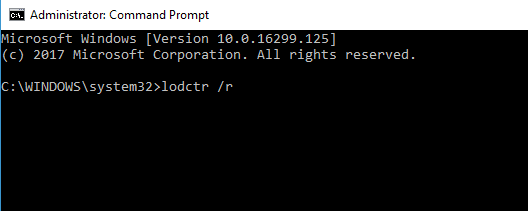
После выполнения команды проблема должна быть устранена, и вы сможете без проблем установить .NET Framework 3.5.
Многие пользователи сообщили, что это решение им помогло, поэтому, если у вас возникнут проблемы с установкой .NET Framework, обязательно попробуйте это решение.
8. Измените свою групповую политику
- Нажмите Клавиша Windows + R и введите gpedit.msc. Теперь нажмите Входить или щелкните ОК. Имейте в виду, что этот инструмент доступен только в Pro-версиях Windows 10, но есть способ запустите редактор групповой политики в домашней версии Windows.
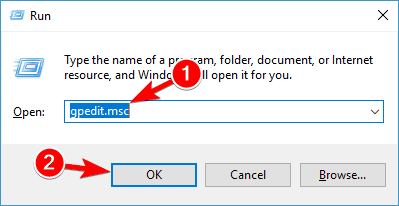
- Когда Редактор групповой политики запускается, на левой панели перейдите к Конфигурация компьютера> Административные шаблоны> Система. На правой панели дважды щелкните Задайте настройки для установки дополнительных компонентов и ремонта компонентов.
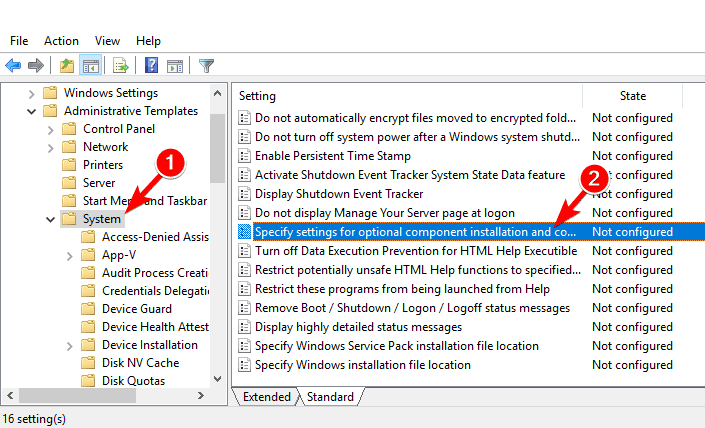
- Появится новое окно. Выбирать Включено и нажмите на Применять а также ОК.
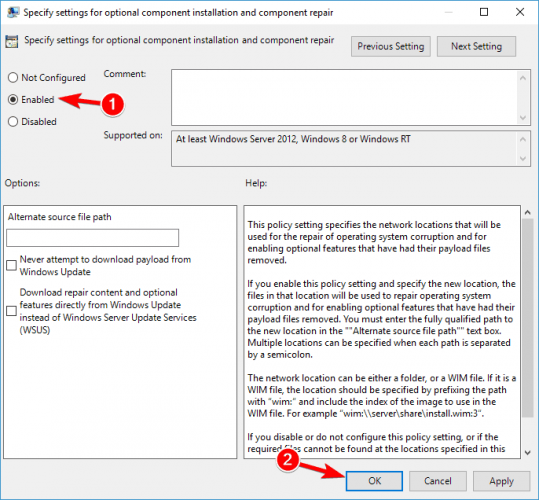
- По желанию: Проверять Загружайте материалы для восстановления и дополнительные функции непосредственно из Центра обновления Windows вместо служб Windows Server Update Services..
После внесения этих изменений вам просто нужно начать Командная строка как администратор и запустить gpupdate / force команда, чтобы применить изменения.
После этого вы сможете без проблем установить .NET Framework.
Если вы хотите узнать больше о том, как редактировать групповую политику в Windows 10, ознакомьтесь с этим удобным руководством.
9. Проверьте свой Центр поддержки
- Нажмите Клавиша Windows + S и введите панель управления. Выбирать Панель управления из списка результатов.
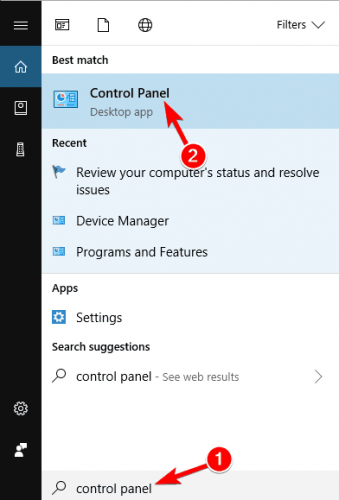
- Когда Панель управления начинается, убедитесь, что Категория просмотр включен. Теперь перейдите к Система и безопасность раздел.
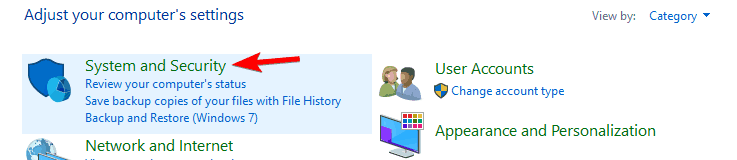
- Теперь нажмите на Проверьте статус своего компьютера и устраните проблемы.
- Если вы видите какие-либо предупреждения, обязательно устраните их.
Вы не можете открыть панель управления в Windows 10? Взгляните на это пошаговое руководство, чтобы найти решение.
Когда все проблемы будут решены, попробуйте еще раз установить .NET Framework.
Если у вас все еще возникают проблемы с .NET Framework в Windows 10, мы рекомендуем вам ознакомиться с этими подробными руководствами, поскольку они могут предложить решение вашей проблемы:
- Как исправить распространенные ошибки .NET Framework 3.5 в Windows 10
- Как исправить проблемы с поврежденной .NET Framework
Один из этих шагов должен решить вашу проблему с .NET Framework 3.5 в Windows 10.
Если у вас что-то не работает или у вас есть дополнительные вопросы, оставьте свой комментарий в разделе комментариев ниже.
 По-прежнему возникают проблемы?Исправьте их с помощью этого инструмента:
По-прежнему возникают проблемы?Исправьте их с помощью этого инструмента:
- Загрузите этот инструмент для ремонта ПК получил рейтинг "Отлично" на TrustPilot.com (загрузка начинается на этой странице).
- Нажмите Начать сканирование чтобы найти проблемы с Windows, которые могут вызывать проблемы с ПК.
- Нажмите Починить все исправить проблемы с запатентованными технологиями (Эксклюзивная скидка для наших читателей).
Restoro был загружен 0 читатели в этом месяце.
Часто задаваемые вопросы
Вы всегда можете попробовать скачивая с нашего сайта, так как ссылки проверены на работоспособность и на 100% безопасны.
.NET Framework 3.5 можно установить как любой исполняемый файл. Для этого вам даже не нужны права администратора, если у вас есть этот специальный инструмент.
Если ты.Net Framework заблокирован в Windows 10, то это также может помешать вашему компьютеру определить его как установленный.

![Как загрузить .NET Framework для Windows 10 [Easy Way]](/f/dfe1c1bacc775b81c0264049593d7e1b.jpg?width=300&height=460)
